Propaganda
O Google Sites é uma das melhores ferramentas on-line disponíveis para criar sua própria página da web gratuita. Muitas pessoas o usam como uma maneira rápida de publicar um página de portfólio pessoal Os melhores criadores de sites para criar um portfólio online limpoQual construtor de sites gratuito é melhor para o seu portfólio? Aqui estão os melhores construtores de sites que você pode escolher! consulte Mais informação ou um site comercial simples. Ninguém precisa de habilidades especiais de design web ou conhecimento de codificação.
Neste artigo, você aprenderá como usar o Google Sites e como criar seu próprio site com ele em apenas algumas etapas simples.
O que é o Google Sites?
Por muitos anos, o Google Sites permaneceu bastante estático no que diz respeito aos recursos. O Google Sites Classic (como agora é chamado) sempre foi limitado em termos de quanto você pode realmente estilizar seu site.
O estilo da maioria dos sites do Google parecia muito desatualizado em comparação com o resto da web. Sites modernos têm elementos como menus de navegação dinâmica e layouts responsivos limpos.
A maioria das páginas criadas pelo Google Sites tinha menus de navegação estáticos e um layout desordenado. Eles tinham uma sensação retrô em forma para o Estilo de web design dos anos 90 Reviva a Web dos anos 90, visitando estes 9 sites antigosEsses nove sites estavam na vanguarda do dia. Eles vieram antes do advento dos gráficos super lisos e da Web 2.0, mas hoje servem como lembretes nostálgicos de quão longe o desenvolvimento da web chegou. consulte Mais informação .

Em 2016, o Google atualizou o Google Sites para que você pudesse criar um site mais atualizado e moderno.
Você notará a atualização instantaneamente. A antiga ferramenta de edição do Google Sites era muito limitada em onde e como você poderia colocar objetos. O novo editor é uma ferramenta de design de forma muito livre. Você pode literalmente arrastar, colocar e redimensionar elementos e widgets da página onde quiser.
Como criar um site do Google
Para criar um site do Google a partir do zero, acesse o nova página do Google Sites e faça login com sua conta do Google. Pressione o botão vermelho "+" no canto inferior direito.
Isso exibirá uma página da web em branco com o tema "Simples" padrão.
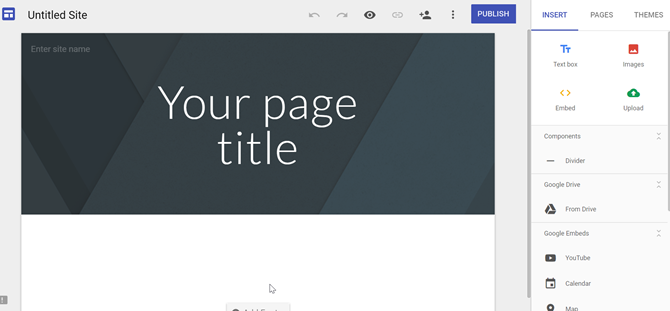
O layout do editor é muito fácil de usar e inclui várias seções:
- Painel de controle direito: Uma área de três menus que inclui um Inserir menu com objetos e widgets. Há um Páginas menu onde você pode criar novas páginas e subpáginas para o site. Você também verá um Temas menu onde você pode selecionar o tema para a página que está editando.
- Menu de cima: É aqui que você nomeia o site, visualiza a página que está editando ou publica o site na web. Também é onde você pode compartilhar o site com outras pessoas.
- Janela Design: A área central em que você trabalha no design e no conteúdo da sua página.
Para começar, você tem três estilos de cabeçalho para escolher. Você pode usar um banner muito grande, um banner médio ou nenhum banner e apenas um título de página da web.
Criar cabeçalho e conteúdo
Você também pode adicionar um nome de site e um logotipo para o topo da página. Posicione-o no lado esquerdo de onde o seu menu de navegação irá.

O legal do Google Sites é que você pode colocar objetos onde quiser.
Por exemplo, se você está criando uma página de perfil e deseja adicionar sua foto de perfil na parte superior da imagem do banner, não precisa conhecer nenhuma mágica de CSS ou Programação PHP. Basta adicionar um objeto de imagem no menu Inserir e arraste a imagem na página para onde você quiser.

Sob o cabeçalho, você pode adicionar uma nova seção apenas clicando na página. Dê a cada seção sua própria cor de fundo, insira qualquer objeto desejado ou apenas comece a digitar.
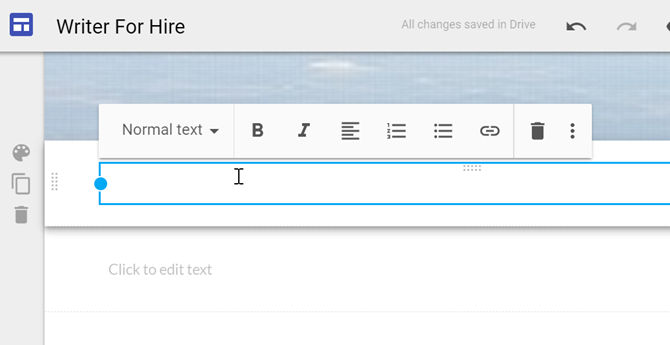
Com o Google Sites, o que você obtém com facilidade e flexibilidade, perde opções.
Existem apenas alguns estilos de cabeçalho disponíveis, dependendo do tamanho escolhido. São título (H1), título (H2) ou subtítulo (H3).
No entanto, se você souber como ajustar o código de plano de fundo 17 exemplos simples de código HTML que você pode aprender em 10 minutosDeseja criar uma página da Web básica? Aprenda estes exemplos HTML e experimente-os em um editor de texto para ver como eles se parecem no seu navegador. consulte Mais informação , você pode clicar no Mais ícone (três pontos) para editá-lo e ajustar o estilo, se quiser.

Depois de definir o cabeçalho e o banner da página e criar o título da seção, você só precisa se concentrar na criação do conteúdo da página.
Design e navegação do site
Se você clicar no Temas item de menu na barra de navegação direita, você verá uma lista de seis temas você pode escolher. Eles alteram principalmente o esquema de cores de elementos como linhas horizontais, tamanho e estilo da fonte e estilos de cabeçalho.
É inteligente criar uma página para o seu novo site e depois brincar com esses temas para ver qual deles você mais gosta. Mas quando você escolhe um, certifique-se de usá-lo de forma consistente em todas as páginas do site.

Se você clicar no Páginas item de menu na barra de navegação direita, é onde você pode adicionar novas páginas ou subpáginas ao seu site.
Sempre que você adiciona uma nova página, ele adiciona um novo item ao menu de navegação superior no cabeçalho de cada página.
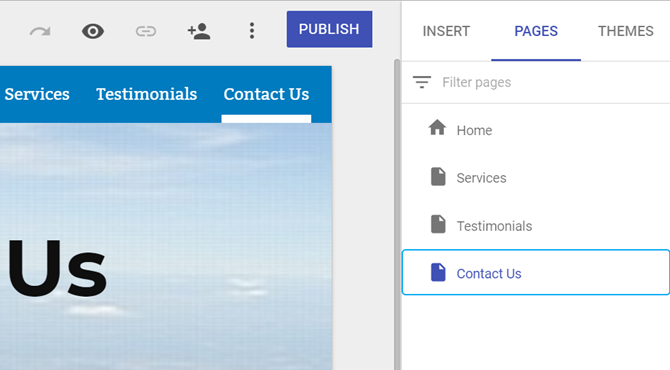
Você não precisa acompanhar os links do menu. Sempre que você altera o nome de uma dessas páginas, os links do menu são atualizados automaticamente.
Além disso, você não está preso a um menu estático na parte superior de cada página. Se isso parecer muito antigo para você, clique no ícone de roda dentada no lado esquerdo da tela e selecione Navegação lateral.
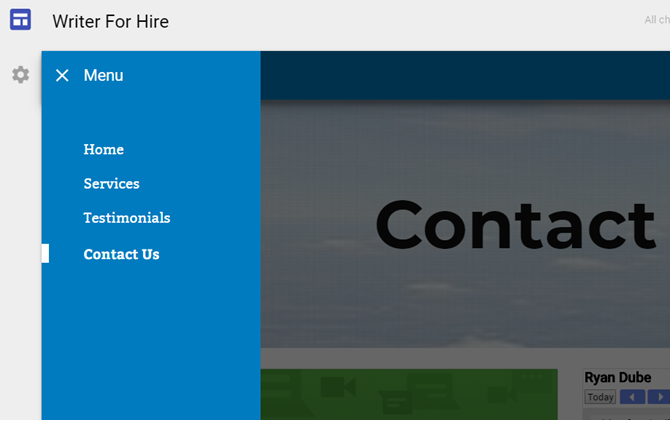
Isso gera um menu dinâmico da barra lateral que só aparece quando os visitantes clicam no ícone Menu no canto superior esquerdo da sua página.
É uma maneira muito legal de dar ao seu Google Site uma aparência muito moderna e profissional.
Adicionar Widgets
Uma coisa que o Google Sites traz para a mesa é como é fácil incorporar elementos funcionais à página. Esse recurso permite adicionar alguma interatividade ao site e oferece uma alternativa mais simples para configurando um site WordPress Configure seu blog com WordPress: o melhor guiaDeseja iniciar seu próprio blog, mas não sabe como? Veja o WordPress, a plataforma de blog mais poderosa disponível hoje. consulte Mais informação .
E não são apenas caixas de texto ou vídeos simples. Você pode incorporar qualquer um dos seguintes itens diretamente à sua página.
- Documento do Google Docs
- Apresentação de slides do Google Slides
- Planilha do Planilhas Google
- Formulário do Google Forms
- Google Charts de dentro de qualquer planilha
- Google Map
- calendário do Google
Você pode mover qualquer um desses elementos para qualquer lugar da página em que deseja arrastá-lo e soltar. Aqui estão alguns exemplos:
Incorpore um calendário. Clique no Calendário widget e selecione a Conta do Google da qual você deseja obter o calendário.

Coloque esses elementos lado a lado, mova-os pela página ou redimensione-os para fazer com que pareçam com a aparência desejada na página.
É um nível de web design tão simples que qualquer pessoa pode criar uma linda página da web. Você não precisa conhecer um único pedaço de código.

Incorporar uma planilha do Google. Com uma planilha, você pode transmitir informações aos seus leitores de uma maneira bem organizada, com muito pouco esforço.
O bom disso é que você nunca mais precisará editar essa página da web. Basta atualizar a Planilha do Google de origem e a planilha incorporada na página da Web é atualizada automaticamente.

Incorpore um gráfico. Selecione uma Planilha do Google que contenha qualquer número de gráficos. Você pode selecionar o gráfico específico que deseja incorporar à sua página da web.
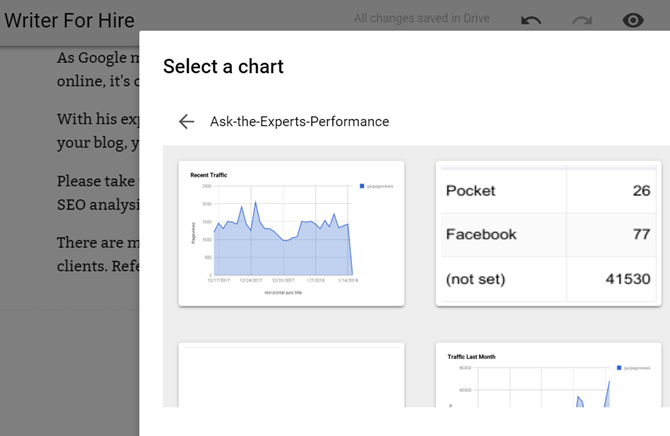
Se seu trabalho é criar painéis que frequentemente exigem atualizações de uma planilha, você pode impressionar seu chefe incorporando os gráficos de todas as suas planilhas em uma página da web.
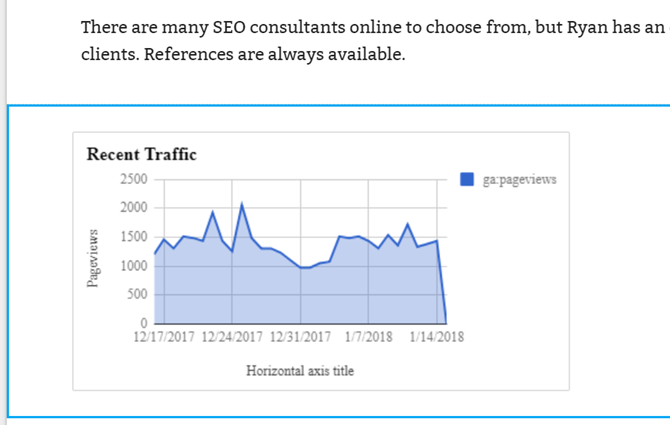
Depois, na hora de entregar seu relatório ao chefe, forneça a ele um link de URL que ele possa acessar com sua Conta do Google. Fale sobre ser um funcionário inovador!
Concluir e publicar seu site
Quando todos os elementos da sua página se juntam, é uma coisa linda. Agora você pode criar uma página de contato informativa que mostra a seus clientes em potencial a aparência de sua programação.
Você pode incluir um formulário de contato e até um mapa do endereço da sua empresa, se tiver um. Experimentar um formulário de contato para coletar dados Como criar um formulário de contato de site gratuito com o Google FormsPrecisa de um formulário de contato para o seu site ou blog, mas não gosta das opções padrão? Use o Formulários Google e colete respostas no Planilhas Google! consulte Mais informação com os formulários flexíveis do Google.

Depois de criar seu novo site e todas as páginas nele, você estará pronto para publicar.
Tudo o que você precisa fazer é pressionar o Publicar no topo da página, e você poderá reivindicar o nome da subpágina em Google Sites para o seu site.

Não se preocupe, se você quiser seu próprio domínio, sempre poderá registrar o domínio e redirecioná-lo para este URL. Quando você redireciona um domínio, para os visitantes, parece que a página em que eles estão navegando é realmente esse domínio e não um site do Google Sites.
O Google Sites é para você?
O fato de você poder criar um site gratuito usando o Google Sites abre um mundo inteiro de possibilidades.
- Você pode criar páginas internas privadas apenas para criar relatórios para o seu trabalho.
- Você pode criar uma página de portfólio profissional para compartilhar com novos clientes em potencial.
- Você pode usar o Google Sites para iniciar uma página comercial simples e eficaz.
Acho que você concorda que a nova versão do Google Sites é muito mais fácil de trabalhar. Isso ajuda a criar sites muito mais modernos. Mas, se o Google Sites não é para você, sempre há geradores de sites estáticos Use um gerador de site estático para criar um site rápidoNeste guia, descreveremos o que é um gerador de site estático (SSG), por que você deseja usar um e como criar um site totalmente novo com ele. consulte Mais informação isso ajudará você a criar um site em apenas alguns minutos.
Ryan é bacharel em Engenharia Elétrica. Ele trabalhou 13 anos em engenharia de automação, 5 anos em TI e agora é engenheiro de aplicativos. Um ex-editor-chefe do MakeUseOf, ele falou em conferências nacionais sobre visualização de dados e foi apresentado na TV e rádio nacional.


